Patientenlisten-Module
Über die Patientenlisten-Module haben Sie die Möglichkeit, vorgefertigte Sammlungen von Patientenlisten zu editieren und an Ihre Bedürfnisse anzupassen.
Aktuell betrifft dies die Patientenlisten des CGM MEDISTAR-Abrechnungs-Coachs, den Sie in zwei Varianten erhalten können:
Für alle Arztpraxen gibt es den CGM MEDISTAR-Abrechnungscoach GOÄ, der Sie auf entscheidende Knackpunkte in der GOÄ-Abrechnung aufmerksam macht und Ihnen die Möglichkeit gibt, ebenso professionell und effizient abzurechnen, wie Sie arbeiten. Er hilft Ihnen dabei, Ihre Privat-Abrechnungen korrekt, vollständig und professionell zu erstellen, ohne sich in zahllosen Details zu verlieren.
Speziell für Hausarztpraxen gibt es bereits ein GKV-Modul. Der CGM MEDISTAR-Abrechnungs-Coach Hausarzt-EBM hilft dabei, in Ihrem Regelleistungsvolumen vergessene Ordinationskomplexe und Chronikerziffern einzutragen. Außerdem listet er Ihnen umgehend Ihre Möglichkeiten auf, extrabudgetär tätig zu werden. Zu guter Letzt kümmert er sich auch noch um Ihren Laborbonus, indem er Sie an die häufigste Auslassziffer 32022 erinnert. So ist an alle drei Honorarquellen gedacht.
Für weitere Informationen zum CGM MEDISTAR-Abrechnungs-Coach wenden Sie sich gerne an Ihren Vertriebs- und Servicepartner.
Um die Patientenlisten-Module zu bearbeiten, gehen Sie wie folgt vor:
-
Klicken Sie im Index im Bereich Listen doppelt auf Patientenlisten.
-
In einem beliebigen Patientenlistenschema klicken Sie auf [Module].
-
Im linken Bereich werden die bei Ihnen freigeschalteten Module und darunter die dazu gehörenden Patientenlistenschemata aufgelistet. Diese Schemata können von Ihnen über die normale Patientenliste nicht bearbeitet werden, sondern ausschließlich über diesen Dialog.
-
Klicken Sie auf das gewünschte Patientenlistenschema um weitere Informationen zu dem gewählten Schema im rechten Fensterbereich anzeigen zu lassen.
-
Im Feld Bezeichnung wird der Name des Schemas angezeigt, der von Ihnen nicht verändert werden kann.
-
Darunter wird Ihnen eine Beschreibung zu dem Schema angezeigt. Ist die Schaltfläche [Dokument] aktiv, so gibt es ausführlichere Informationen/Hintergrundinformationen zu dem Schema, welche Sie über die Schaltfläche aufrufen können.
-
Kann das Schema an Ihre Bedürfnisse angepasst werden, so finden Sie die Anpassungsmöglichkeiten im gleichnamigen Bereich aufgelistet. Klicken Sie auf [Ändern], um Änderungen in diesem Bereich vornehmen zu können.
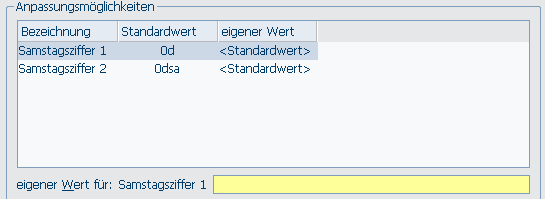
In diesem Beispiel können Sie nach einem Klick auf die gewünschte Zeile z. B. die Samstagsziffer anpassen. In der Spalte Standardwert steht der bei Auslieferung vorgegebene Wert, in der Spalte eigener Wert wird dann Ihre Eingabe übernommen.
Darunter können Sie festlegen, ob Sie in der Patientenliste nur Name/Adresse, nur Patienten-Nr. oder nur Anzahl der gefundenen Patienten aufführen möchten.
Aktivieren Sie die Option Sofortprüfung in Karteikarte, um dieses Abfrageschema automatisch nach Speicherung der medizinischen Daten auf den aktuellen Patienten anzuwenden. Wenn das Schema auf den Patienten zutrifft, erhalten Sie eine entsprechende Meldung.
Mit [OK] können Sie die Änderungen speichern; ein Klick auf [Abbrechen] verwirft diese. -
Um das gewählte Schema als Patientenliste auszuführen, klicken Sie auf [LISTE]. Die Liste bezieht sich immer auf das im Feld Bezugsdatum angegebene Datum. Die Patientenliste wird dann wie gewohnt am Bildschirm angezeigt.
-
Mit einem Klick auf [Beenden] verlassen Sie die Patientenlisten-Module.

